VMotion vă permite să migrați un VM live de la un server fizic la altul. Înseamnă că nu aveți nevoie de niciun timp de nefuncționare pentru a efectua întreținerea gazdei vSphere și este posibil, de asemenea, să echilibrați VM-urile pe un cluster fără a fi nevoie să opriți oricare dintre VM-uri.
VMware acceptă, de asemenea, VMotion pe distanțe lungi și VMotion cross-vCenter, care vă permite să migrați sarcini de lucru către un alt centru de date sau cloud. Acest lucru permite evitarea dezastrelor atunci când o amenințare este iminentă, pentru a rula sarcini de lucru într-un anumit fus orar și pentru a utiliza spargerea norului dacă începeți să rămâneți fără resurse.
înainte de a implementa vMotion, asigurați-vă că aveți suficientă memorie și lățime de bandă de rețea pentru a sprijini procesul de migrare, VM-urile dvs. sunt optimizate pentru migrarea live și știți cum funcționează funcția în întreaga infrastructură.
cerințe de migrare live VMotion
aproape fiecare ediție a vSphere conține vMotion; numai kitul vSphere Essentials nu acceptă caracteristica. VMotion este un proces între două gazde ESXi, dar este inițiat prin vCenter, deci necesită o licență vCenter.
restul cerințelor-cum ar fi banda de rețea și RAM-nu sunt foarte exigente. Migrarea se face între două gazde ESXi care trebuie să aibă o interfață VMkernel cu funcția VMotion activată și se pot atinge reciproc prin conexiune la rețea.
pentru mașinile virtuale pe care decideți să le migrați, cerința este ca acestea să rămână în aceeași rețea layer 2. Există o cerință minimă de lățime de bandă de 250 Mbps pe migrare vMotion, dar este mai bine să aveți mai multă lățime de bandă disponibilă.
lățimea de bandă mai disponibilă înseamnă că puteți efectua migrații mai repede, ceea ce este cel mai important cu VM-urile cu cantități mari de memorie RAM.
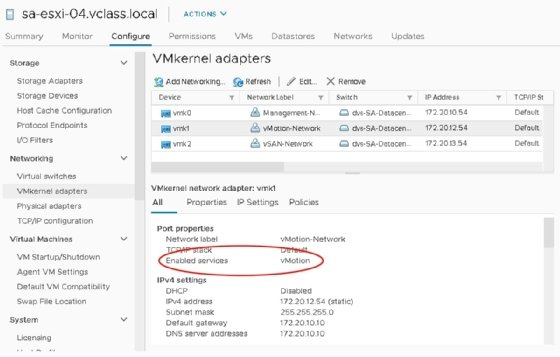
cum funcționează vMotion
pentru a muta VM pe un alt computer fizic, trebuie să mutați conținutul memoriei și să comutați orice fluxuri de lucru de procesare pe celălalt computer. VCenter inițiază VMotion și începe migrarea după o verificare de compatibilitate cu sursa și destinația ESXi gazdă.
procesul începe cu o copie de memorie inițială prin rețeaua activată vMotion. Imaginea de mai jos arată unde trebuie să copiați 16 GB RAM pentru un VM cu acea cantitate de memorie necesară.
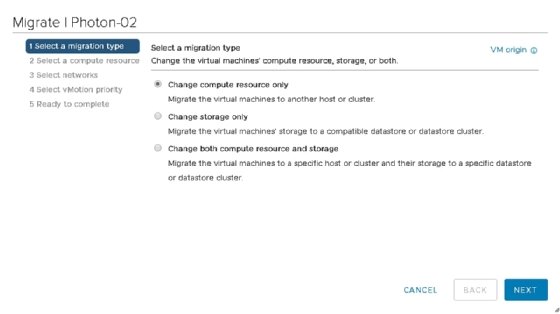
în mod ideal, acest pas ar fi instantanee. Dar este nevoie de câteva secunde pentru a copia 16 GB, iar în timpul acestui proces unele pagini de memorie din memoria sursă se schimbă. VMkernel urmărește ce pagini s-au schimbat și apoi le copiază la gazda de destinație.
luați în considerare acest lucru ar fi un alt gigabyte de RAM. În timp ce copiați acel 16 GB, memoria se schimbă din nou. Acesta devine un proces iterativ, așa cum se arată în imaginea de mai jos.

după mai multe iterații, ar fi trebuit să copiați cea mai mare parte a memoriei și a mai rămas o sumă care poate fi copiată în mai puțin de 500 de milisecunde. Dacă puteți ajunge la acel punct din cauza RAM-ului sursă în schimbare rapidă, atunci VM va încetini Sursa cu asomarea în timpul trimiterii paginii pentru a face posibilă copierea întregii memorii.
lățimea de bandă suficientă este cea mai importantă cerință pentru VM-urile mari. De exemplu, copierea unui VM de 768 GB pe un link de 1 Gbps durează prea mult pentru a ajunge vreodată la un punct de comutare stabil.
este o idee bună să aveți o rețea VMotion dedicată cu 10 Gbps sau mai multe adaptoare de rețea. Mai multe porturi VMkernel sunt, de asemenea, recomandate dacă efectuați mai multe migrații simultan sau migrați VM-uri mari.
după ce copiați memoria, procesarea instrucțiunilor se oprește pe gazda ESXi sursă și continuă pe gazda ESXi destinație. Din perspectiva sistemului de operare invitat, nu s-a întâmplat nimic, deoarece toate instrucțiunile sunt procesate, dar pe o altă gazdă.
aveți nevoie de acțiune în rețea, deoarece traficul de rețea ar trebui să fie trimise la destinație ESXi gazdă-nu Sursa ESXi gazdă. Gazda ESXi de destinație trimite un pachet de protocol de rezoluție a adresei inversate către comutatorul fizic, care declanșează procesul de învățare MAC pentru a lista adresa MAC a VM pe portul de ieșire unde conectați gazda ESXi.
acum volumul de lucru este migrat fără probleme și puteți spune cu siguranță că puteți muta orice aplicație activată TCP fără întrerupere.
îmbunătățiri și considerații
de-a lungul anilor, majoritatea îmbunătățirilor aduse vMotion au fost implementate din cauza specificațiilor VM în continuă creștere. Acesta este cazul vSphere 7, unde în actualizarea 2 puteți configura un VM cu maximum 896 vCPU și 24 TB de memorie RAM.
VMware a adus îmbunătățiri importante în vSphere 7 U1 la modul în care VMkernel inițiază procesul care urmărește ce pagini de memorie se schimbă în timpul procesului de copiere a memoriei.
caracteristica Loose Page Trace Install elimină necesitatea de a bloca toate vCPU-urile atunci când introduceți un trasor de pagină. Acesta dedică un vCPU pentru a efectua acest proces, astfel încât toate celelalte vCPU să poată continua să execute instrucțiunile sistemului de operare invitat.
o altă îmbunătățire este că procesul VM este deja comutat înainte de a muta toată memoria la destinație. Memoria de pe cealaltă gazdă este marcată ca la distanță și este preluată mai târziu.
dacă proiectați și dimensionați corect gazdele și componentele de rețea, atunci nu există dezavantaje majore pentru vMotion.